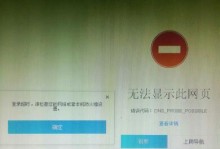在电脑中安装光驱并启动系统是许多人需要掌握的基本技能之一。通过这篇文章,我将详细介绍如何在电脑上安装光驱以及启动系统的步骤和注意事项。无论你是新手还是有一定电脑知识的用户,本文都将给你带来帮助。

确定电脑是否支持光驱安装
在开始光驱安装之前,首先需要确认你的电脑是否支持光驱安装。检查电脑的外部接口是否有光驱插槽,并查看主板说明书,确认主板是否支持光驱接口。
购买适合的光驱设备
根据电脑的接口类型和尺寸要求,选择适合的光驱设备。常见的接口类型有SATA和IDE,根据你的主板接口选择相应的光驱设备。

准备必要的工具和材料
在安装过程中需要准备一些工具和材料,包括螺丝刀、光驱连接线、光驱安装支架等。确保这些工具和材料准备齐全,以便顺利进行安装。
打开电脑主机箱
关闭电脑并断开电源。使用螺丝刀打开电脑主机箱的侧面板,这样可以方便进行光驱的安装。
寻找合适的位置安装光驱
在电脑主机箱中寻找一个合适的位置来安装光驱。通常光驱位于前面板上方,与硬盘和其他设备分开,这样可以避免过热等问题。

连接光驱电源线
根据光驱的接口类型,选择正确的电源线,并将其连接到光驱上。确保连接牢固,以确保正常供电。
连接数据线
使用合适的数据线(SATA或IDE),将光驱与主板连接起来。将一端插入光驱的接口,将另一端插入主板上相应的接口。
固定光驱
使用光驱安装支架或螺丝将光驱牢固地固定在电脑主机箱上,确保光驱不会松动或摇晃。
关闭电脑主机箱
完成光驱的连接和固定后,将电脑主机箱的侧面板重新安装好,并确保其连接牢固。
启动电脑并进入BIOS设置
重新连接电源并启动电脑。在开机过程中,按下正确的按键(通常是Del键或F2键)进入BIOS设置界面。
在BIOS中设置光驱为启动设备
在BIOS设置界面中,找到“启动顺序”或类似的选项,将光驱设置为首选的启动设备。保存设置并退出BIOS。
插入系统安装盘
关闭电脑,插入系统安装盘(如Windows安装盘)到光驱中。
重新启动电脑并安装系统
重新启动电脑,在开机过程中,系统会自动从光驱中启动,按照提示进行系统安装的步骤。
完成系统安装
按照系统安装程序的指示进行操作,完成系统安装。在安装过程中可能需要选择分区、输入序列号等信息。
通过本文的教程,我们详细介绍了在电脑上安装光驱并启动系统的步骤和注意事项。希望读者能够根据本文提供的指导,顺利完成光驱安装并成功启动系统。祝愿大家在未来的电脑使用中能够更加得心应手。